
¿Cómo transferir fotos de iPhone a iPad con o sin iCloud?

"Mi iPhone de 256 GB está casi lleno de almacenamiento y tengo alrededor de 80 GB de fotos. Tengo un iPad Pro nuevo de 512 GB en el que realmente no uso nada de almacenamiento. Me encantaría transferir todas las fotos de mi iPhone a mi iPad y luego borrarlos todos automáticamente de mi iPhone. ¿Hay alguna manera de hacer esto? Si es así, ¿cómo puedo hacerlo?
-- de Reddit
Como mencionó este usuario, si el almacenamiento de tu iPhone está lleno y no quieres eliminar fotos, puedes mover fotos desde tu iPhone a tu computadora o iPad para liberar espacio. Entonces, ¿cómo transferir fotos de iPhone a iPad? Este artículo detallará varios métodos efectivos, incluido el uso y no uso de iCloud, para ayudarlo a completar fácilmente la transferencia de fotos.
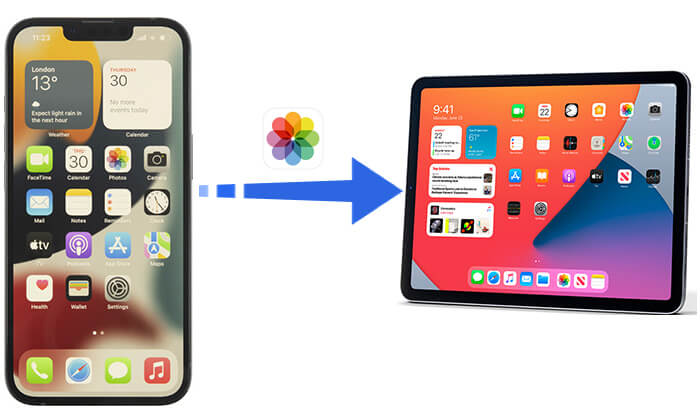
Si desea transferir fotos automáticamente desde su iPhone a su iPad, iCloud es una excelente opción. Este servicio oficial de almacenamiento basado en la nube le ayuda a almacenar datos y los hace accesibles en todos sus dispositivos. Sin embargo, debes usar la misma ID de Apple tanto en tu iPhone como en tu iPad y iCloud solo ofrece 5 GB de almacenamiento gratuito. Si tienes muchas fotos, este espacio se agotará rápidamente. ( ¿El almacenamiento de iCloud no es suficiente ?)
¿Cómo puedo transferir imágenes de iPhone a iPad a través de iCloud?
Fotos de iCloud puede facilitar la sincronización perfecta de todas tus fotografías desde tu iPhone a tu iPad. Aquí se explica cómo hacerlo:
Paso 1. Vaya a "Configuración" > "ID de Apple" > "iCloud" > "Fotos".
Paso 2. Luego, activa "Fotos de iCloud" o "Biblioteca de fotos de iCloud".

Paso 3. Siga los mismos pasos anteriores para activar Fotos de iCloud.
Una vez que iCloud Photos esté habilitado en ambos dispositivos y estén conectados a una red Wi-Fi, iCloud comenzará a sincronizar automáticamente sus fotos.
Además de la función Fotos de iCloud, Photo Stream también puede ayudarte a sincronizar fotos. Sin embargo, solo sincroniza fotos de los últimos 30 días, puede almacenar hasta 1000 fotos y no cuenta en tu almacenamiento de iCloud. Aquí están los pasos:
Paso 1. Abre la aplicación "Configuración" en tu iPhone. Toca tu nombre, selecciona "iCloud" y luego toca "Fotos".
Paso 2. Habilite "Subir a My Photo Stream" para sincronizar fotos y videos a través de Wi-Fi.

Paso 3. Repita estos pasos en su iPad. Una vez completado, todas las fotos se sincronizarán desde su iPhone a su iPad.
Debido a que las imágenes sincronizadas con iCloud solo se pueden guardar durante 30 días y el almacenamiento gratuito de iCloud es limitado, ¿cómo puedo pasar fotos de iPhone a iPad sin iCloud? En esta parte, presentaremos algunos métodos de transferencia que no utilizan iCloud, permitiéndole elegir la opción más adecuada según sus necesidades.
Si está buscando la forma más rápida y conveniente, iOS Photo Transfer es su mejor opción. Es una herramienta profesional de transmisión de datos de iPhone que puede ayudarlo a transferir múltiples tipos de datos entre iPhone y iPad de manera rápida y directa, sin limitarse a fotos.
Características principales de iOS Photo Transfer:
A continuación se explica cómo importar fotos desde iPhone a iPad usando iOS Photo Transfer:
01 Inicie la aplicación después de descargarla e instalarla en su PC.
02 Conecte su iPhone y iPad a su PC mediante cables USB para esperar la detección. Aclare el dispositivo de origen y el de destino. (Si están en el lugar equivocado, toque para cambiarlos).

03 Haga clic en la categoría "Fotos" en el panel izquierdo, seleccione las imágenes necesarias que desea transferir y luego toque "Exportar al dispositivo" para iniciar el proceso de transferencia.

Ver más: Si desea transferir mensajes desde su iPhone a su iPad , puede leer este artículo para saber cómo hacerlo.
Además de reproducir música y vídeos, iTunes también tiene la función de transferir datos entre dispositivos. Con iTunes, puedes exportar fotos desde tu iPhone a tu computadora y luego sincronizarlas con tu iPad. Este método, sin embargo, es relativamente engorroso.
Nota: Si está utilizando una computadora Mac con macOS Catalina o posterior, deberá usar Finder para sincronizar su iPhone y iPad con su computadora.
A continuación se explica cómo transferir fotos desde iPhone a iPad usando iTunes:
Paso 1. Conecta tu iPhone a la computadora y abre iTunes .
Paso 2. Haga clic en el icono del dispositivo y seleccione la pestaña "Fotos".
Paso 3. Marque "Sincronizar fotos", seleccione la carpeta de fotos que desea sincronizar y luego haga clic en "Aplicar".

Paso 4. Desconecte el iPhone, conecte el iPad y repita los pasos anteriores.
AirDrop es un método rápido e inalámbrico para transferir archivos entre dispositivos Apple, lo que le permite enviar fotos fácilmente desde su iPhone a su iPad. Sin embargo, este método requiere que ambos dispositivos estén cerca uno del otro y la velocidad de transferencia está limitada por la conexión Wi-Fi.
A continuación se explica cómo mover fotos del iPhone al iPad mediante AirDrop:
Paso 1. Abre el Centro de control de tu iPhone y iPad. Toca "AirDrop" y luego habilita Bluetooth y Wi-Fi.
Paso 2. Toca "Todos" o "Sólo contactos" en las ventanas.

Paso 3. Abre la aplicación "Fotos" en tu iPhone para elegir las imágenes que deseas sincronizar del iPhone al iPad. A continuación, haga clic en "Compartir" y luego en "AirDrop".

Paso 4. Seleccione el iPad de destino de las opciones de AirDrop.
Paso 5. En el iPad, toca "Aceptar" para comenzar a recibir las fotos desde tu iPhone. Una vez finalizado, puede abrir las fotos en su iPad.
Si su AirDrop se queda atascado en espera o dejó de funcionar, puede leer este artículo para encontrar los motivos y las soluciones.
12 soluciones para AirDrop atascado en espera o dejó de funcionarAunque el correo electrónico no es el método preferido para transferir una gran cantidad de fotografías (debido a las limitaciones de tamaño de los archivos adjuntos), sigue siendo una forma sencilla y flexible de transferir archivos. Al utilizar el correo electrónico, puede enviarse una pequeña cantidad de fotos como archivos adjuntos, luego consultar el correo electrónico en su iPad y descargar las fotos. Este método es adecuado para compartir rápidamente algunas fotos con familiares o amigos.
A continuación se explica cómo enviar imágenes desde iPhone a iPad mediante correo electrónico:
Paso 1. Abre la aplicación "Fotos" en tu iPhone.
Paso 2. Selecciona las fotos que deseas transferir a tu iPad.
Paso 3. Toca el botón "Compartir" y elige "Correo".
Paso 4. Ingrese la información necesaria, luego toque "Enviar" para enviarse las fotos por correo electrónico.

Paso 5. Abra la aplicación "Correo" en su iPad, busque el correo electrónico que se envió y guarde las fotos adjuntas en su iPad.
Puede transferir fotos fácilmente desde su iPhone a su iPad utilizando los diversos métodos que se presentan en este artículo. Entre estos métodos, iOS Photo Transfer es sin duda la herramienta más recomendada. No sólo es fácil de usar sino que también ofrece velocidades de transferencia rápidas y admite múltiples tipos de archivos. Ya sea que desee transferir una gran cantidad de fotos o simplemente necesite una transferencia rápida, iOS Photo Transfer es su mejor opción.
¡Espero que este artículo te ayude a administrar y compartir tus fotos con facilidad!
Artículos relacionados:
¿Cómo transferir fotos desde iPad a iPhone sin problemas? (8 maneras fáciles)
7 formas rápidas de transferir fotos desde la PC al iPad (con o sin iTunes)
¿Cómo transferir fotos de Android a iPad de 4 formas sencillas? (Actualizado)
¿Cómo transferir fotos desde iPad a PC sin iTunes? 8 maneras fáciles para ti





